Repetir uma importação anterior
Ultima atualização: Abril 12, 2024
Disponível com qualquer uma das seguintes assinaturas, salvo menção ao contrário:
|
|
Se importar consistentemente registos ou actividades com as mesmas propriedades, pode usar uma importação concluída anteriormente como modelo para nova importação. Quando utiliza uma importação como modelo, as definições da importação anterior são copiadas, incluindo os mapeamentos de propriedades , para acelerar o processo de importação e garantir que os dados são importados corretamente.
Por exemplo, sua equipe pode precisar importar novos contatos a cada semana. Se importou anteriormente um ficheiro de contactos com as colunas necessárias, os utilizadores podem repetir essa importação para carregar novos contactos em menos passos e para mapear automaticamente as colunas do ficheiro para as propriedades correctas do contacto.
Para repetir uma importação anterior:
- Clique em Importar no canto superior direito de qualquer página de índice de objectos .
- Na página Importações, clique em Iniciar uma importação.
- Clique em Repetir uma importação passada e em Próximo.
- Na tabela, passe o cursor do mouse sobre a importação que deseja repetir e clique em Usar como modelo. Se a importação que você deseja repetir não estiver incluída na tabela:
- Volte à página Importações.
- Passe o cursor do rato sobre a importação na tabela Importações anteriores e, em seguida, clique em Mais.
- No menu suspenso, selecione Usar como modelo para nova importação. As importações concluídas há mais de seis meses e as importações da lista de exclusão não estão disponíveis para uso como modelos.
- Para confirmar as colunas necessárias para o arquivo, clique em [x] colunas esperadas na seção Requisitos do modelo de importação. Se o seu ficheiro não corresponder, edite-o ou inicie uma nova importação que não se baseie num modelo.
- Clique em escolher um arquivo e selecione um arquivo para cada objeto/atividade que você está importando.
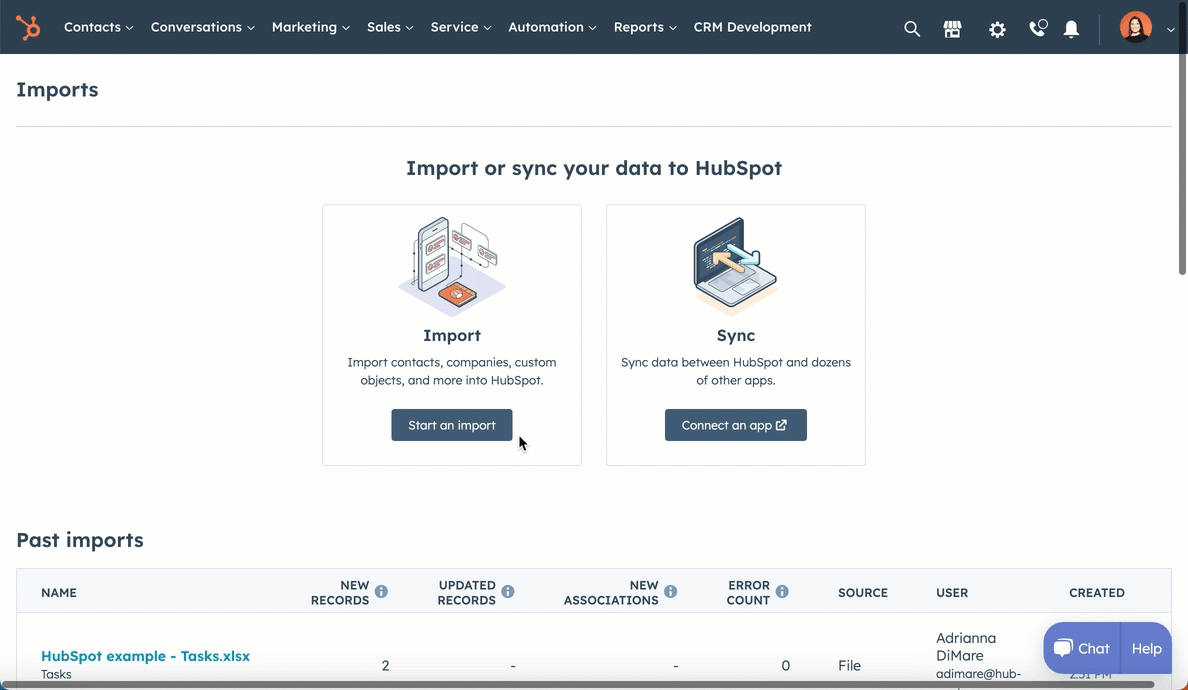
- Depois de selecionar os arquivos correspondentes, clique em Próximo.
- Verifique se as colunas estão mapeadas para as propriedades correctas e, em seguida, clique em Next.
- Depois de ter selecionado as opções para a sua importação, clique em Concluir importação.
Saiba mais sobre importação de registos e actividades.
